Page 1
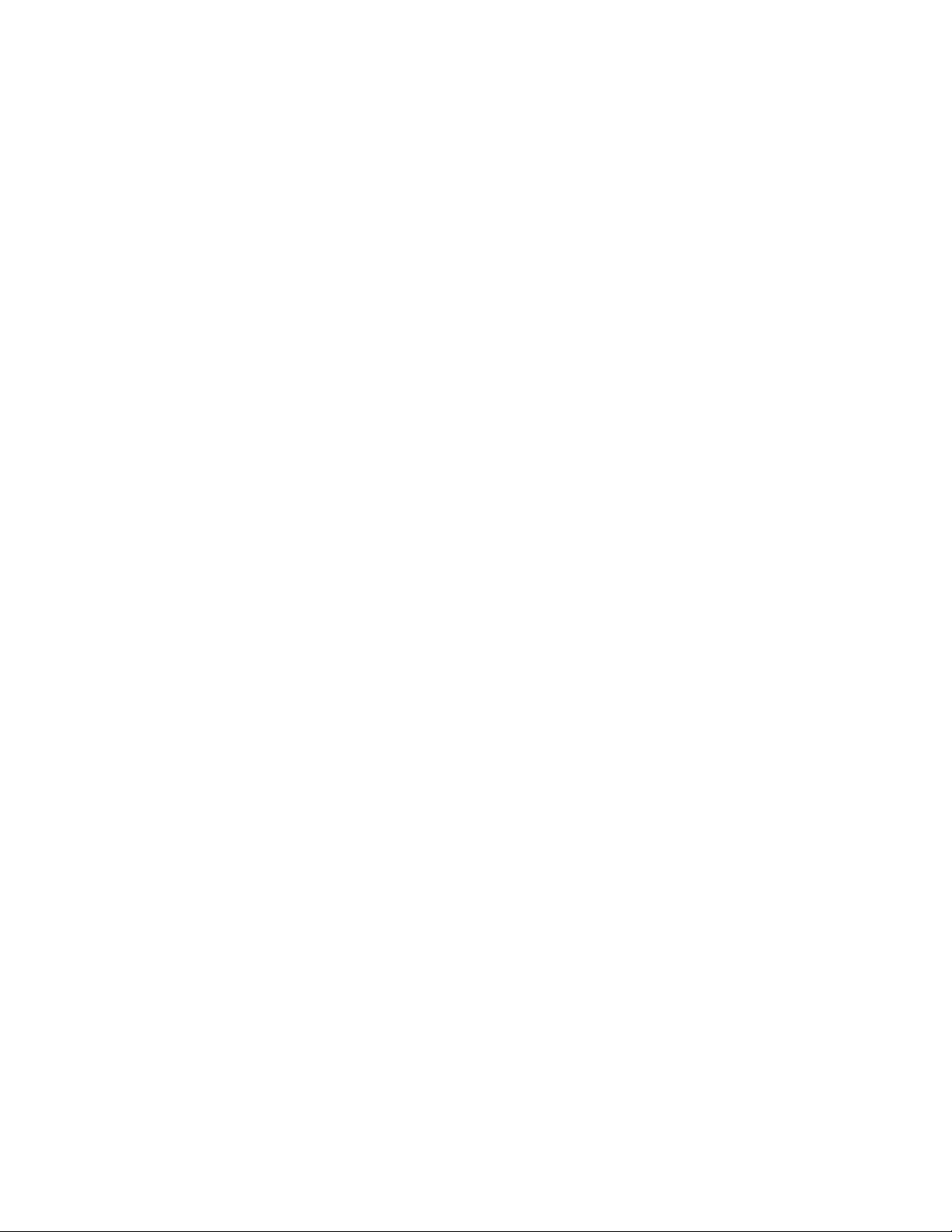
Ghid de utilizare
Mobile E-mail
Cuprins
1. generalitati ...................................................................................................................... 2
2. utilizarea contului de Mobile E-mail ............................................................................... 2
2.1 utilizarea contului de Mobile E-mail prin mesaje scrise......................................3
2.1.1. mesaje scrise de comanda pentru utilizarea contului de Mobile E-mail ......3
2.1.2. mesaje scurte de comanda pentru configurarea parametrilor contului
Mobile E-mail...................................................................................................6
2.2. utilizarea contului de Mobile E-mail prin portalul Orange World (wap)................6
2.3 functionalitatile serviciului Mobile E-mail pe pagina web (Internet) ......................6
2.4. utilizarea contului de Mobile E-mail prin conectarea la serverul de e-mail..........6
2.4.1. conectarea la serverul Mobile E-mail prin GPRS ......................................6
2.4.2. conectarea la serverul de Mobile E-mail prin CSD (conexiune Data GSM) .8
2.4.3. configurarea programului Outlook Express pentru a va putea conecta la
serverul de e-mail ............................................................................................9
2.5. utilizarea contului de Mobile E-mail prin clientul de E-mail al telefonului mobil.. 10
3. roaming......................................................................................................................... 10
1
Page 2
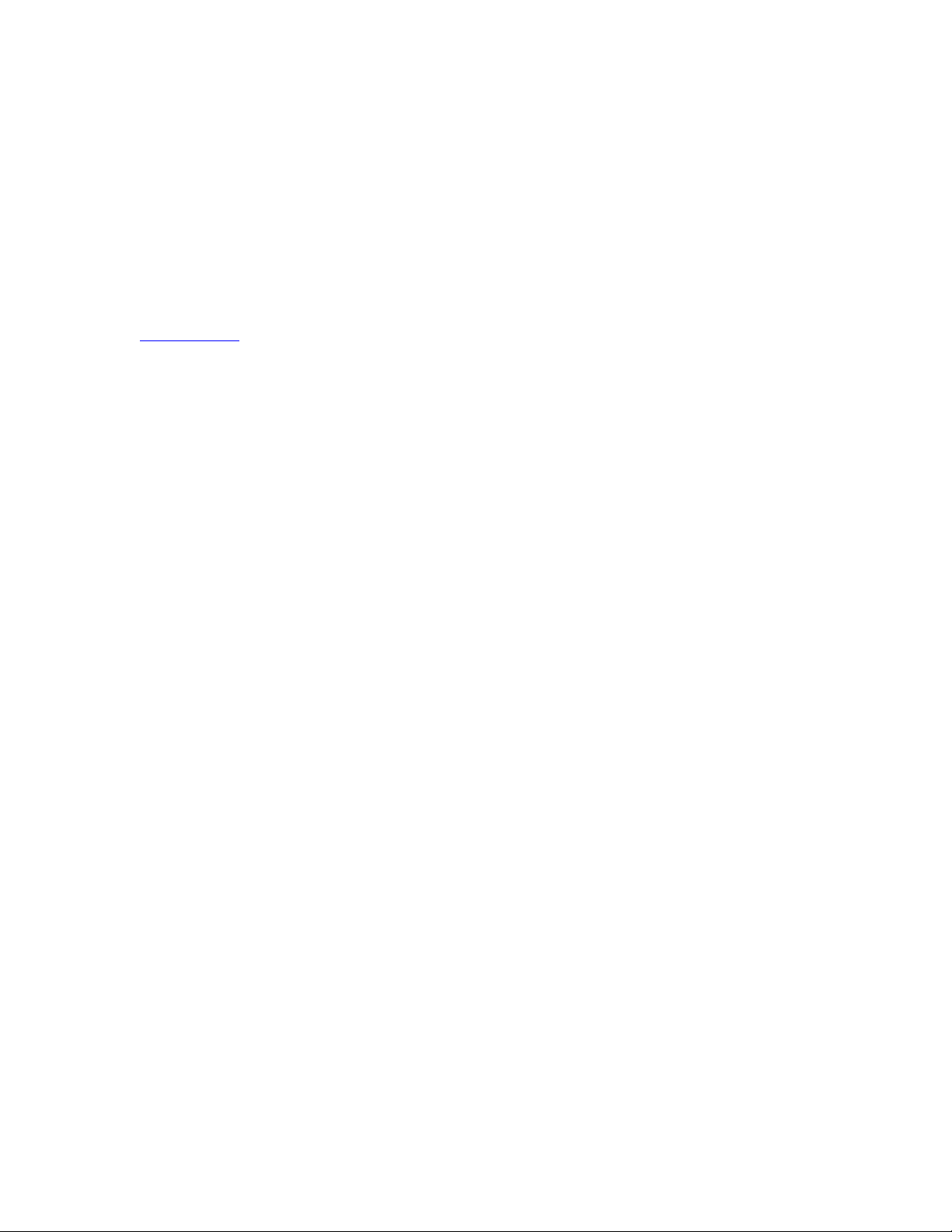
Serviciul Mobile E-mail de la Orange va ofera posibilitatea de a comunica cu prietenii
si partenerii de afaceri prin e-mail direct de la telefonul mobil; puteti primi si trimite
mesaje e-mail oricand si oriunde ati fi.
Orice abonat Orange poate folosi serviciul direct de pe telefonul mobil prin Mesaje Scrise, pe wap in
Orange World (wap) sau daca telefonul are client de e-mail. Serviciul este accesibiul si pe web, la
www.orange.ro.
1. generalitati
Important
Pentru a extrage din cont mesajele lungi de e-mail sau mesajele cu fisiere anexate, sunt necesare:
- un calculator cu acces mobil sau fix la Internet
- un abonament la unul dintre pachetele de date Orange cu serviciul Mobile E-mail inclus
2. utilizarea contului de Mobile E-mail
Utilizarea serviciului de Mobile E-mail poate fi facuta prin:
- trimiterea de Mesaje Scrise (SMS)
- acces WAP, prin Orange World
- acces Internet pe web
- conectare (POP3 sau IMAP) la serverul de e-mail, prin GPRS sau prin apel telefonic de date (CSD)
dintr-o aplicatie dedicata (ex. Outlook Express) de pe calculator sau de pe clientul de E-mail al
telefonului mobil (pentru telefoanele care au aceasta optiune)
Configurarea parametrilor contului e-mail (schimbarea Parolei, definirea sabloanelor, a semnaturilor etc.)
poate fi facuta prin interfata web disponibila accesand www.orange.ro > produse şi servicii > servicii
online > Mobile E-mail.
Notificarile de primire a unui e-mail (daca aceasta optiune este activa) vor fi trimise pe telefonul mobil prin
mesaje scrise (SMS). O astfel de notificare va contine adresa expeditorului, subiectul e-mailului. Iar daca
acesta contine atasamente este prezentat numarul si dimensiunea lor.
2
Page 3
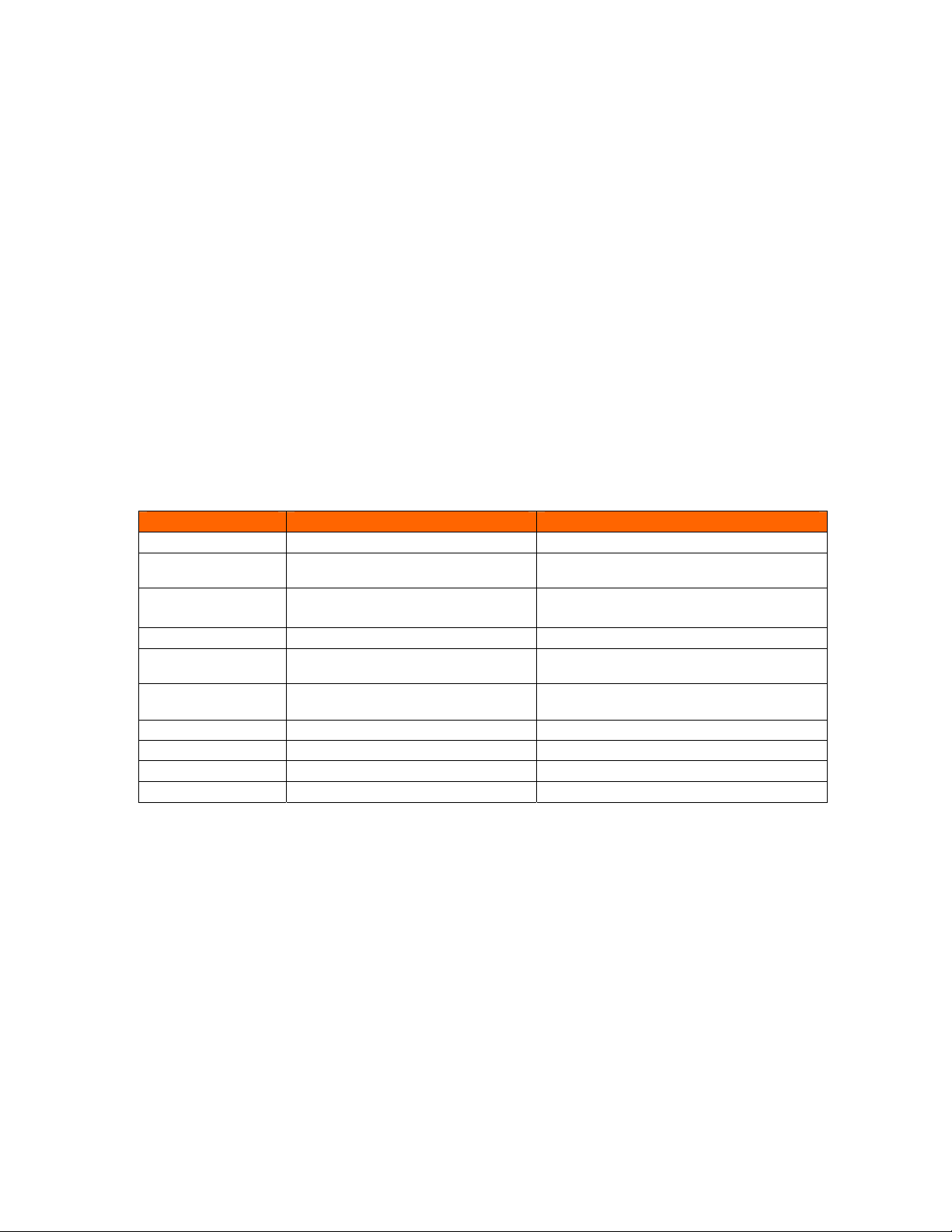
2.1 utilizarea contului de Mobile E-mail prin mesaje scrise
Important
Toate comenzile descrise mai jos folosesc serviciul Mesaje Scrise (SMS).
Toate comenzile se transmit la numarul 545.
Centrul de mesaje utilizat este centrul de Mesaje Scrise Orange: +40744946000.
Toate cuvintele sau caracterele de comanda trebuie urmate de caracterul „spatiu”.
2.1.1. mesaje scrise de comanda pentru utilizarea contului de Mobile E-mail
Comenzile de mai jos prin mesaje scrise sunt instrumente pentru:
- listare mesaje e-mail pastrate în cont (numarul mesajului, expeditor, subiect)
- listare mesaje necitite de e-mail pastrate în cont (numarul mesajului, expeditor, subiect)
- citirea continutului unui mesaj e-mail pastrat în cont
- trimitere, redirectionare si raspuns mesaje e-mail
- stergerea unui mesaj e-mail pastrat în cont
- deplasarea printre mesajele din cont
Comanda Parametrii Rezultat
?M
LISTARE, L
NECITITE, N
CITESTE, C
TRIMITE, T
REDIR, RE
RASPUNS, RA
STERGE, S
PRECEDENT, PR
URMATOR, UR
Trimitere de mesaje e-mail
Se trimite un mesaj scris la numarul scurt 545,in urmatorul format:
TRIMITE (spatiu) adresa_e-mail#subiect_mesaj# text_e-mail
Ex.: TRIMITE exemplu@orangenet.ro#Salut!#Te astept la mine.
LISTARE (L)
Comanda este utilizata pentru vizualizarea continutului contului de e-mail sau pentru
gasirea numarului de index al mesajului.
Format:
LISTARE
Raspuns:
Numar mesaj; expeditor: emitent; subiect: subiectul e-mailului;
afiseaza comenzile SMS disponibile
afiseaza numarul mesajului, subiectul si expeditorul
afiseaza numarul mesajului, subiectul si expeditorul
Numar mesaj afiseaza mesajul indicat
<adresa destinatar>#<subiect mesaj>#<
text mesaj>
<numar mesaj> <adresa destinatar> <text
mesaj>
<numar mesaj> <text mesaj> raspunde unui mesaj
<numar mesaj> sterge mesajul indicat
afiseaza mesajul precedent
afiseaza urmatorul mesaj
pentru mesajele existente in cont
pentru mesajele necitite existente in cont
trimite un mesaj e-mail
redirectioneaza un mesaj
3
Page 4
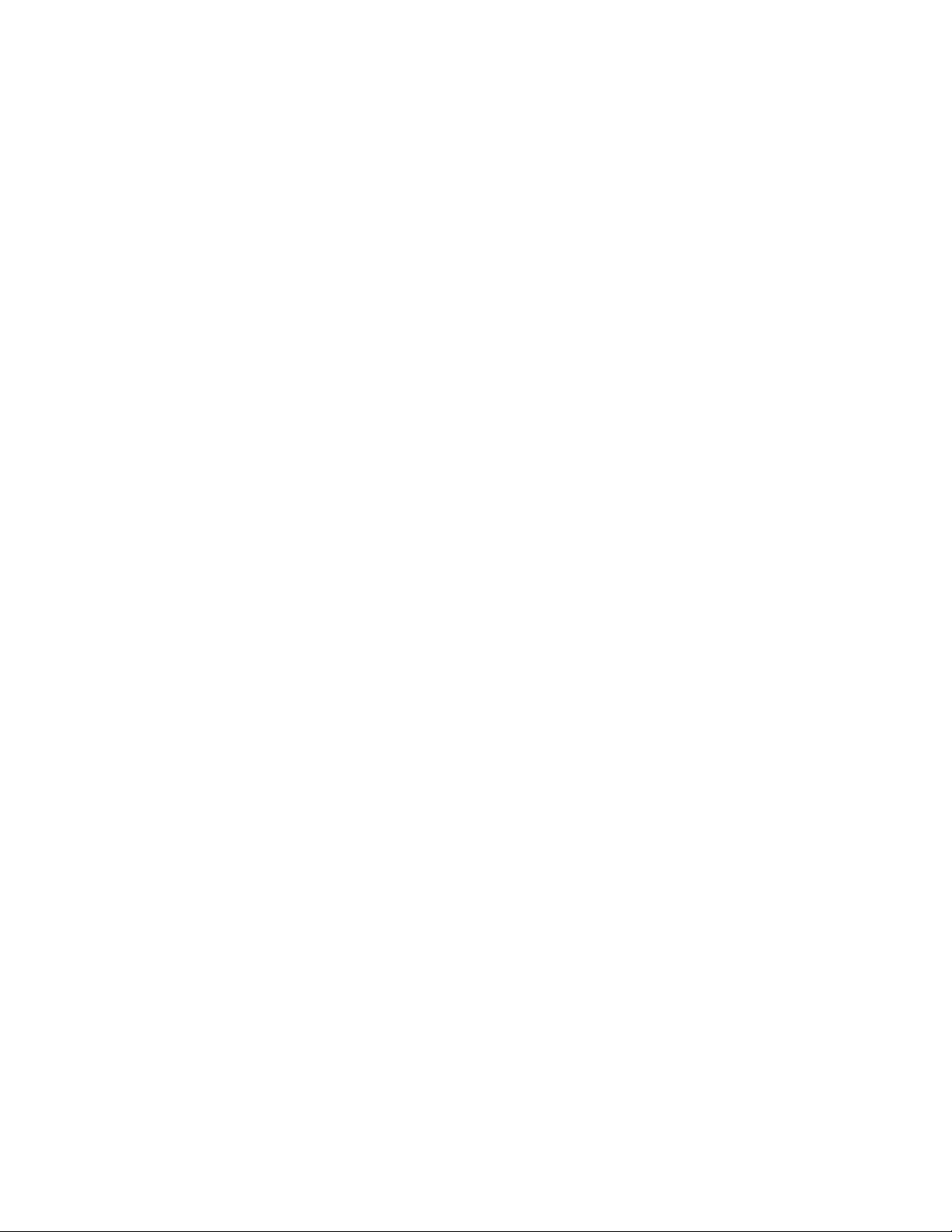
In cadrul raspunsului sunt incluse: indexul mesajului, adresa de e-mail a emitentului mesajului, subiectul
mesajului.
In cazul in care raspunsul la aceasta comanda depaseste 160 de caractere, veti primi mai multe mesaje
marcate corespunzator (de ex. 1/3, 2/3, 3/3).
Daca in cont nu este stocat nici un mesaj e-mail, raspunsul va fi:
„Nu aveti nici un mesaj"
NECITITE (N)
Comanda este utilizata pentru gasirea numarului de index sau pentru vizualizarea mesajelor necitite,
aflate inca în contul de e-mail.
Format:
NECITITE
Raspunsuri:
Numar mesaj; expeditor: emitent; subiect: subiectul e-mailului;
In cadrul raspunsului sunt incluse: indexul mesajului, adresa de e-mail a emitentului mesajului, subiectul
mesajului.
Daca in cont nu este stocat nici un mesaj e-mail, raspunsul va fi:
« Nu aveti nici un mesaj necitit »
CITESTE (C)
Comanda este utilizata pentru a citi un mesaj e-mail stocat în cont. Pentru a citi un mesaj este necesar
mai intai sa deschideti o sesiune de acces prin comanda LISTARE sau NECITITE.
Format:
CITESTE numar de index
Unde numar de index este index-ul mesajului declarat în raspunsul la comanda LISTARE.
Raspuns:
Un mesaj scurt, ce contine adresa de e-mail a expeditorului, destinatarii (marcati prin campurile Catre si
Cc), Subiect si Continut.
Cand mesajul indicat nu exista in cont, raspunsul este :
« Nu exista nici un mesaj identificat de acest numar »
TRIMITE (T)
Comanda este utilizata pentru trimiterea unui mesaj e-mail catre o alta adresa de E-mail.
Format:
TRIMITE <adresa destinatar>#<subiect mesaj>#< text mesaj>
Important
Raspuns:
Daca mesajul e-mail a fost trimis cu succes în Internet:
« E-mail expediat»
REDIR (RE)
Comanda este folosita pentru redirectionarea unui e-mail existent catre o alta adresa de E-mail.
4
Page 5

Format:
REDIR <numar> <adresa destinatar> <text mesaj>
Unde numar este index-ul mesajului declarat în raspunsul la comanda LISTARE.
Raspuns:
Daca mesajul e-mail a fost trimis cu succes în Internet:
« E-mail expediat»
Cand mesajul identificat prin numar de index nu exista, raspunsul este:
« Nu exista nici un mesaj identificat de acest numar»
RASPUNS (RA)
Comanda este utilizata pentru a raspunde recipientului care l-a generat, folosind
acelasi mesaj de e-mail plus un text adaugat.
Format:
RASPUNS <numar> <text mesaj>
Unde numar este indexul mesajului declarat în raspunsul la comanda LISTARE.
Important
Raspuns:
Daca mesajul e-mail a fost trimis cu succes în destinatarului:
« E-mail expediat»
Cand mesajul identificat prin numar de index nu exista:
« Nu exista nici un mesaj identificat de acest numar»
STERGE (S)
Comanda este utilizata pentru stergerea unui mesaj e-mail din cont.
Format:
STERGE <numar>
Unde numar este index-ul mesajului declarat în raspunsul la comanda LISTARE.
Raspunsuri:
Cand operatiunea a fost indeplinita cu succes:
« E-mail sters»
Cand mesajul identificat prin numar nu exista in contul de e-mail:
« Nu exista nici un mesaj identificat de acest numar»
PRECEDENT (PR)
Comanda este utilizata pentru vizualizarea unui mesaj precedent unui e-mail citit.
Format:
PRECEDENT
Raspuns:
Un mesaj scurt, ce contine adresa de e-mail a expeditorului, destinatarii (marcati prin campurile Catre si
Cc), Subiect si Continut.
5
Page 6

Cand nu mai exista un alt e-mail inaintea e-mailului citit se trimite raspunsul:
« Nu exista un email precedent»
URMATOR (UR)
Comanda este utilizata pentru vizualizarea mesaj urmator unui e-mail citit.
Format:
URMATOR
Raspuns:
Un mesaj scurt, ce contine adresa de e-mail a expeditorului, destinatarii (marcati prin campurile Catre si
Cc), Subiect si Continut.
Cand nu mai exista un alt e-mail inaintea e-mailului citit se trimite raspunsul:
« Nu exista un alt mail »
2.1.2. mesaje scurte de comanda pentru configurarea parametrilor contului Mobile E-mail
Comanda Parametrii Rezultat
PORNIT, P
OPRIT, O
Mesajele scurte de comanda pentru configurarea parametrilor contului sunt utilizate pentru
activare/dezactivare sistemului de notificare.
PORNIT (P)
Comanda este utilizata pentru activarea sistemului de notificare.
Format:
PORNIT
OPRIT (O)
Comanda este utilizata pentru oprirea sistemului de notificare.
Format:
OPRIT
activeaza notificarile prin sms
dezactiveaza notificarile prin sms
2.2. utilizarea contului de Mobile E-mail prin portalul Orange World (wap)
Utilizarea contului de Mobile E-mail prin acces Wap la portalul Orange World este
simpla si intuitiva si se face accesind sectiunea Util >Email. Nu este necesara nici o setare speciala a
telefonului in afara de setarea accesului Wap (CSD sau GPRS/EDGE).
2.3 functionalitatile serviciului Mobile E-mail pe pagina web (Internet)
Puteti utiliza serviciul de Mobile E-mail si daca aveti acces la Internet indiferent de furnizorul acestei
conexiuni fixe sau mobile. Pentru a accesa aplicatia mergeti pe
Mobile E-mail.
2.4. utilizarea contului de Mobile E-mail prin conectarea la serverul de e-mail
2.4.1. conectarea la serverul Mobile E-mail prin GPRS
www.orange.ro - > servicii online ->
6
Page 7

Prin tehnologia GPRS/EDGE beneficiati de:
- viteza ridicata de transmisie
- conectare permanenta (acces imediat la servicii)
- independenta fata de timpul de conectare, tarifarea serviciilor se face pe volumul de date transferate si
nu pe timpul de conectare
Pentru a va conecta la contul de Mobile E-mail prin GPRS trebuie sa parcurgeti urmatorii pasi:
- configurarea telefonului mobil GPRS pentru o conexiune Internet GPRS
- instalarea/adaugarea modemului GPRS in calculator
- setarea unei noi conexiuni Internet GPRS
- configurarea programului Outlook Express (vezi subcapitolul 2.4.3)
Configurarea telefonului mobil GPRS pentru o conexiune Internet GPRS
Pentru configurarea telefonului mobil GPRS pentru o conexiune Internet, va rugam sa consultati ghidul
de utilizare al telefonului dumneavoastra. De asemenea, pentru instructiuni suplimentare, va rugam sa
contactati Serviciul Clienti - Departamentul de Date, gratuit la numarul scurt 408 de la telefonul Orange
sau la numarul 021 2033031, de la un telefon fix.
Informatii necesare:
APN (Access Point Name): internet
Nota: APN-ul se poate seta atat in telefonul mobil, cat si in configuratia modemului pe
calculator.
Instalarea / adaugarea modemului GPRS in calculator (Windows 2000)
Pentru anumite telefoane mobile GPRS, este necesara instalarea unui program (driver)
pe calculator, ce permite comunicareaintre telefon si calculator.
Acest program poate fi instalat de pe CD-ROM-ul care este livrat odata cu telefonul
mobil (se urmeaza instructiunile ghidului de instalare) sau poate fi descarcat gratuit de
pe pagina de Internet a producatorului telefonului.
Pentru telefoanele ce nu necesita instalarea unui astfel de program, este suficienta
configurarea acestora si adaugarea unui modem standard pe calculator, astfel:
- conectati telefonul (modemul) la calculator
- accesati urmatoarele meniuri: My Computer – Control Panel – Phone and
Modem Options – Modems – Add
- bifati optiunea: Don’t detect my modem; I will select it from a list.
NEXT
- la optiunea Manufacturers, selectati: (Standard Modem Types)
- la optiunea Models, selectati tipul de modem al telefonului (Standard 300 bps
Modem – Standard 33600 bps Modem)
NEXT
- bifati optiunea Selected ports si se selectati portul la care este atasat telefonul
NEXT
FINISH
In acest moment,in lista de modemuri instalate pe calculatorul dumneavoastra va aparea
un nou modem GPRS. Selectati modemul respectiv si apasati ”Properties-Advanced”.
Introduceti una dintre urmatoarele comenzi de initializare in fereastra „Extra initialization
commands”: at+cgdcont=1,”ip”,”internet”,” ”,0,0, at+cgdcont=1,”ip”,”internet” sau
at+cgdcont=,,"internet"<cr> .
Pentru realizarea acestor setari in alte versiuni ale sistemului de operare Windows, informatiile necesare
sunt aceleasi ca pentru Windows 2000, doar formatul ferestrelor este diferit.
Setarea unei noi conexiuni Internet GPRS (Windows 2000)
Pentru conectarea la contul de Mobile E-mail, calculatorul dumneavoastra va folosi o
conexiune Internet GPRS pe care trebuie sa o configurati:
7
Page 8

- accesati urmatoarele meniuri: My Computer - Control Panel - Network and Dial-up
Connections - Make New Connection
In continuare, urmati instructiunile din Network Connection Wizard:
- selectati tipul de conexiune: Dial-up to private network
NEXT
- selectati modemul instalat sau adaugat din lista de modemuri
NEXT
- setati numarul de apel: *99#. Verificati ca optiunea Use dialing rules sa nu fie activata.
Pentru anumite telefoane, pot exista alte numere de apel (ex.: *99***1#).
NEXT
- setati disponibilitatile conexiunii: For all users
NEXT
- setati denumirea conexiunii: Orange GPRS
FINISH
- In fereastra Network and Dial-up connections va aparea o noua conexiune denumita
Orange GPRS.
Nota: Nu este necesara setarea optiunilor User name si Password.
Pentru setarea unei noi conexiuni Internet GPRS in alte versiuni ale sistemului de operare
Windows, informatiile necesare sunt aceleasi ca pentru Windows 2000, doar formatul
ferestrelor este diferit.
2.4.2. conectarea la serverul de Mobile E-mail prin CSD (conexiune Data GSM)
Pentru a va conecta la contul de Mobile E-mail prin apel telefonic de date in scopul
trimiterii / receptionarii unui mesaj e-mail, va trebui sa parcurgeti urmatorii pasi:
- instalarea / adaugarea modemului in calculator
- setarea unei noi conexiuni Internet pentru un apel Dial-up
- configurarea programului Outlook Express (va rugam consultati subcapitolul 2.4..3)
Instalarea / adaugarea modemului in calculator (Windows 2000)
Pentru anumite telefoane mobile, este necesara instalarea unui program (driver) pe calculator, ce
permite comunicareaintre telefon si calculator. Acest program poate fi instalat de pe CD-ROM-ul care
este livrat odata cu telefonul mobil (se urmeaza instructiunile ghidului de instalare) sau poate fi descarcat
gratuit de pe pagina de Internet a producatorului telefonului. Pentru telefoanele ce nu necesita instalarea
unui astfel de program, este suficienta configurarea acestora si adaugarea unui modem standard pe
calculator:
- conectati telefonul (modemul) la calculator
- accesati urmatoarele meniuri: My Computer - Control Panel - Phone and Modem Options - Modems Add
- bifati optiunea: Don’t detect my modem; I will select it from a list
NEXT
- la optiunea Manufacturers, selectati: (Standard Modem Types)
- la optiunea Models, selectati tipul de modem al telefonului (Standard 300 bps Modem - Standard
33600 bps Modem)
NEXT
- bifati optiunea Selected ports si selectati portul la care este atasat telefonul
NEXT
FINISH
In acest moment,in lista de modemuri instalate pe calculatorul dumneavoastra va aparea un nou
modem. Pentru realizarea acestor setariin alte versiuni ale sistemului de operare Windows, informatiile
necesare sunt similare celor pentru Windows 2000, doar formatul ferestrelor este diferit.
Setarea unei noi conexiuni Internet pentru un apel Dial-up
8
Page 9

Pentru conectarea la contul de Mobile E-mail, calculatorul dumneavoastra va folosi o conexiune Internet
pentru un apel Dial-up pe care trebuie sa o configurati:
- accesati urmatoarele meniuri: My Computer - Control Panel - Network and Dial-up Connections Make New Connection
In continuare, urmati instructiunile din Network Connection Wizard:
- selectati tipul de conexiune: Dial-up to private network
NEXT
- selectati modemul instalat sau adaugat din lista de modemuri
NEXT
- verificati ca optiunea Use dialing rules sa nu fie bifata si introduceti numarul de apel dupa cum
urmeaza:
545, daca folositi o solutie mobila de date (pentru conectare in reteaua Orange)
- 0744945450, pentru conectarea prin apel telefonic din exteriorul retelei Orange
- +40744945450, pentru conectarea prin apel telefonic din roaming
NEXT
- setati disponibilitatea conexiunii: For all users
NEXT
- setati denumirea conexiunii: Orange CSD
FINISH
In fereastra Network and Dial-up Connections va aparea o noua conexiune denumita Orange CSD.
Executati dublu clic pe aceasta noua conexiune. In fereastra deschisa completati numele de utilizator si
parola astfel:
User name: internet
Password: orange
In aceeasi fereastra, bifati optiunea ‘Save password’. Pentru realizarea acestor setari in alte versiuni ale
sistemului de operare Windows, informatiile necesare sunt similare celor pentru Windows 2000, doar
formatul ferestrelor este diferit.
Important
In roaming, va trebui sa completati urmatoarele informatii in fereastra Phone Number to Dial din Network
Connection Wizard:
- bifati optiunea Use dialing rules
- in casuta Phone number: 945450
- in casuta Area Code: 744
- in casuta Country/region code: selectati din lista Romania (40)
2.4.3. configurarea programului Outlook Express pentru a va putea conecta la serverul de email
Accesul la contul dumneavoastra de Mobile E-mail se realizeaza cu ajutorul programului Outlook
Express. Deschideti programul si creati aici un cont de Mobile E-mail astfel:
P accesati urmatoarele meniuri: Tools - Accounts - Mail - Add - Mail
- mentionati denumirea afisata a numelui contului:
Display name: numele contului (la alegere)
NEXT
- mentionati adresa de e-mail mobil:
E-mail address: nr. telefon@orange-gsm.com
NEXT
- setati adresa de IP:
Incoming / Outgoing Mail Server: pop.orange-gsm.com;imap.orange-gsm.com / smtp.orangegsm.com
9
Page 10

NEXT
- introduceti numele contului si parola:
Account name: nr. telefon (ex.: 074444xxxx)
Password: parola pentru conectare POP3/IMAP/SMTP
FINISH
Asignarea contului de Mobile E-mail creat cu o conexiune Internet (deja existenta)
Pentru conectarea la serverul de e-mail, contul dumneavoastra de e-mail creat pe calculator foloseste o
conexiune Internet (deja existenta):
- accesati urmatoarele meniuri: Tools - Accounts - Mail - (selectare account) - Properties - Connection
- bifati optiunea Always connect to this account using
- selectati conexiunea Internet creata anterior (GPRS sau Dial-up)
APPLY
OK
Activarea contului de e-mail creat:
- accesati urmatoarele meniuri: Tools - Accounts - Mail - selectare cont creat
- selectati Set as default
CLOSE
2.5. utilizarea contului de Mobile E-mail prin clientul de E-mail al telefonului mobil
Utilizarea acestei optiuni este simpla si intuitiva, si difera de la telefon la telefon. Setarea contului de
Mobile E-mail in telefon difera, de asemenea, de la telefon la telefon. Informatiile necesare pentru
setarea telefonului sunt urmatoarele:
POP3 server: pop.orange-gsm.com
POP3 port: 110
sau
IMAP server: imap.orange-gsm.com
IMAP port: 143
SMTP server: smtp.orange-gsm.com
SMTP port: 25
Puteti sa va setati automat telefonul mobil accesand
automate.
www.orange.ro -> servicii online -> setari
3. roaming
Utilizarea contului de Mobile E-mail poate fi facuta si in roaming, astfel:
Prin serviciul de Mesaje Scrise (SMS)
- nu este nici o diferenta fata de utilizarea contului in interiorul tarii
Prin conectarea la serverul de e-mail
- prin CSD (apel date GSM): conectare prin numarul lung +4 0744 945 450 la tarife specifice retelei prin
care se suna
- prin GPRS: in retelele in care exista GPRS roaming (pentru mai multe detalii viziteaza
Prin acces wap la contul WAP Orange
www.orange.ro)
10
Page 11

- prin CSD (apel date GSM): conectare prin numarul lung +4 0744 945 440 la tarife specifice retelei prin
care se suna
- prin GPRS: in retelele in care exista GPRS roaming (pentru mai multe detalii viziteaza
Prin utilizarea optiunii de e-mail a telefonului mobil
- prin CSD (apel date GSM): conectare prin numarul lung +4 0744 945 450 la tarife specifice retelei prin
care se suna
- prin GPRS: in retelele in care exista GPRS roaming (pentru mai multe detalii viziteaza
Prin internet prin acces la interfata web disponibila la adresa
E-mail.
Februarie 2006
www.orange.ro - > servicii online -> Mobile
www.orange.ro)
www.orange.ro)
11
